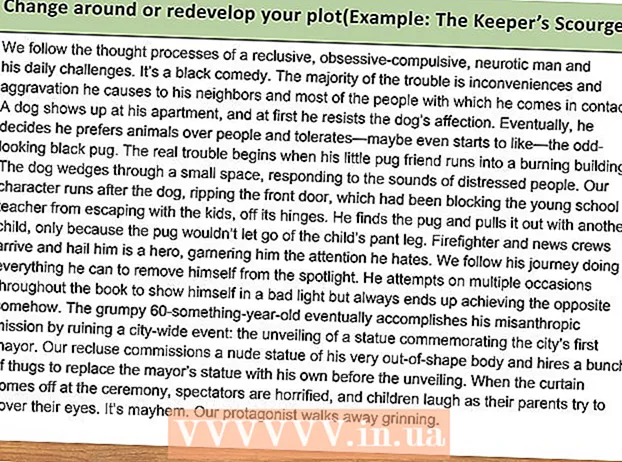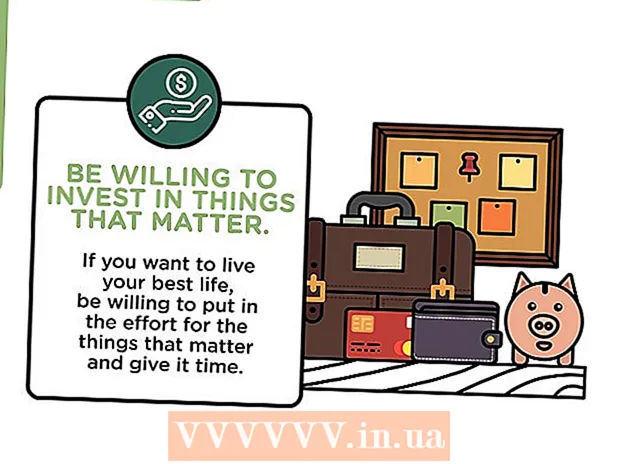Autor:
Marcus Baldwin
Fecha De Creación:
13 Junio 2021
Fecha De Actualización:
1 Mes De Julio 2024

Contenido
En este artículo, aprenderá cómo cerrar sesión en su cuenta de Viber en una computadora con Windows y Mac OS X para no perder datos o comunicaciones en dispositivos móviles.
Pasos
Método 1 de 2: en MacOSX
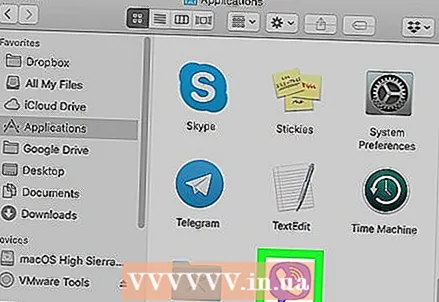 1 Abre Viber. Haga clic en el icono en forma de un auricular de teléfono blanco sobre un fondo violeta; este icono se encuentra en la carpeta Aplicaciones.
1 Abre Viber. Haga clic en el icono en forma de un auricular de teléfono blanco sobre un fondo violeta; este icono se encuentra en la carpeta Aplicaciones.  2 Haga clic en el icono de engranaje gris en la esquina superior derecha. Encontrarás esta insignia junto a tu foto de perfil. Se abrirá un menú.
2 Haga clic en el icono de engranaje gris en la esquina superior derecha. Encontrarás esta insignia junto a tu foto de perfil. Se abrirá un menú.  3 Por favor seleccione Ajustes en el menú. Una nueva ventana emergente abrirá la configuración de su cuenta.
3 Por favor seleccione Ajustes en el menú. Una nueva ventana emergente abrirá la configuración de su cuenta.  4 Ir a la pestaña Confidencialidad en el panel izquierdo. Está marcado con un icono de candado y se encuentra en el lado izquierdo de la ventana de configuración.
4 Ir a la pestaña Confidencialidad en el panel izquierdo. Está marcado con un icono de candado y se encuentra en el lado izquierdo de la ventana de configuración.  5 Haga clic en el botón morado Desactivar. Lo encontrará en la sección "Desactivar Viber en la computadora" en la pestaña "Privacidad". En la ventana que se abre, confirme su decisión.
5 Haga clic en el botón morado Desactivar. Lo encontrará en la sección "Desactivar Viber en la computadora" en la pestaña "Privacidad". En la ventana que se abre, confirme su decisión. - Esto eliminará la correspondencia y los datos de la aplicación en la computadora, pero no en el dispositivo móvil.
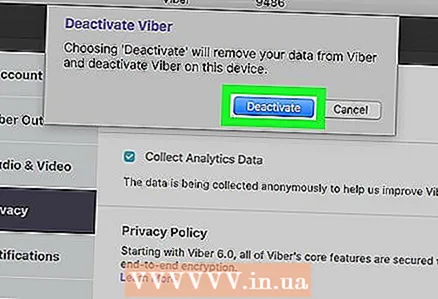 6 Haga clic en Desactivar en la ventana emergente. Esto confirmará su decisión; su cuenta de Viber se desactivará en su computadora. Saldrá automáticamente de la aplicación en su computadora.
6 Haga clic en Desactivar en la ventana emergente. Esto confirmará su decisión; su cuenta de Viber se desactivará en su computadora. Saldrá automáticamente de la aplicación en su computadora.
Método 2 de 2: en Windows
 1 Abre Viber. Haga clic en el icono en forma de auricular de teléfono blanco sobre fondo violeta; este icono está en el menú de inicio.
1 Abre Viber. Haga clic en el icono en forma de auricular de teléfono blanco sobre fondo violeta; este icono está en el menú de inicio.  2 Haga clic en el icono de las tres líneas horizontales. Encontrarás este icono en la esquina superior izquierda. Se abrirá un menú.
2 Haga clic en el icono de las tres líneas horizontales. Encontrarás este icono en la esquina superior izquierda. Se abrirá un menú.  3 Por favor seleccione Opciones de privacidad en el menú. Los parámetros se mostrarán en el lado derecho de la ventana.
3 Por favor seleccione Opciones de privacidad en el menú. Los parámetros se mostrarán en el lado derecho de la ventana.  4 Haga clic en el botón morado Desactivar. Lo encontrará en la parte inferior de la pestaña "Privacidad". En la ventana que se abre, confirme su decisión.
4 Haga clic en el botón morado Desactivar. Lo encontrará en la parte inferior de la pestaña "Privacidad". En la ventana que se abre, confirme su decisión. - Esto eliminará la correspondencia y los datos de la aplicación en la computadora, pero no en el dispositivo móvil.
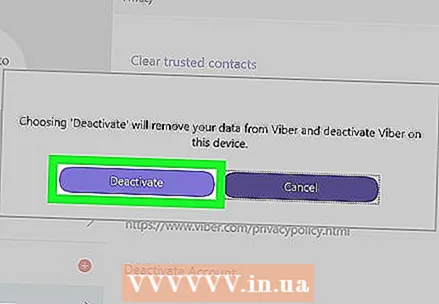 5 Haga clic en Desactivar en la ventana emergente. Esto confirmará su decisión; su cuenta de Viber se desactivará en su computadora.Saldrá automáticamente de la aplicación en su computadora.
5 Haga clic en Desactivar en la ventana emergente. Esto confirmará su decisión; su cuenta de Viber se desactivará en su computadora.Saldrá automáticamente de la aplicación en su computadora.